★棒グラフに挑戦

タスク
「数字がズラ〜っと並んでるだけやと…見てるだけで眠くなるやん?
そんなとき、グラフにしたら一発で『おっ!』ってなるんよ」
“見える化”ってやつです、ここからエクセルの本領発揮です

ジッピー(ChatGPT)
棒グラフにすれば、おばあちゃんでも“誰が一番”かわかるで!
🟢 この記事でわかること
- グラフを作る超基本操作
- おすすめのグラフ種類(棒グラフ)
- 表とグラフの関係性がちょっとわかる
🔰 グラフを作ってみよう!
1. データを用意しよう
まず、こんな表を作ってみて👇
| 名前 | 点数 |
|---|---|
| タスク | 80 |
| ジッピー | 95 |
| ユーザー | 70 |
「表」を用意しよう

タスク
【初心者講座】で学んだことを生かして「表」を作成してください
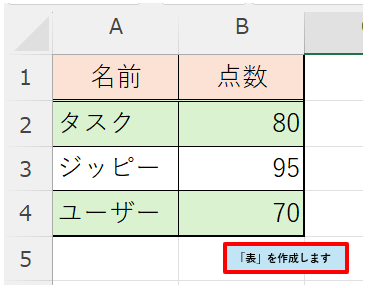
2. 表を選んで、「挿入」→「グラフ」!
- 上の表の A1:B4 をマウスで選ぶ
- 上のメニューから「挿入」タブをクリック
- 「グラフ」グループの中から「縦棒グラフ(集合縦棒)」を選ぶ
🎉それだけでグラフが完成!え、簡単すぎ?
グラフを作成しよう

タスク
「表」ができたら準備OKです
「表」すべてを選択しましょう
そして、「リボン」の「挿入」タブをクリックしてください
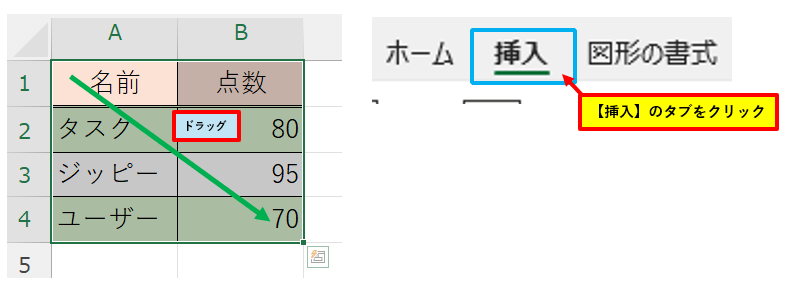

タスク
「挿入」タブのなかに【グラフ】グループがあります
その中の【棒グラフの図】をクリックしてください
すると、いろいろ「棒グラフのサンプル」がでてきますが、左上の【集合縦棒】をクリックします
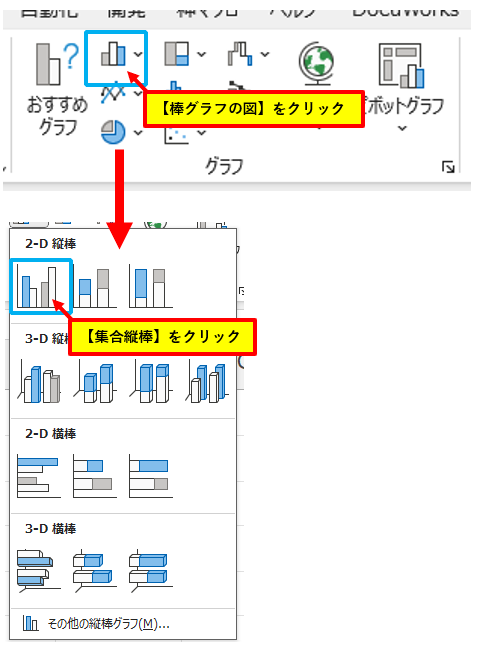

タスク
点数表のグラフがでてきましたね
エクセルでは「表」内容を自動で読み取って「グラフ化」する便利な機能がついてます
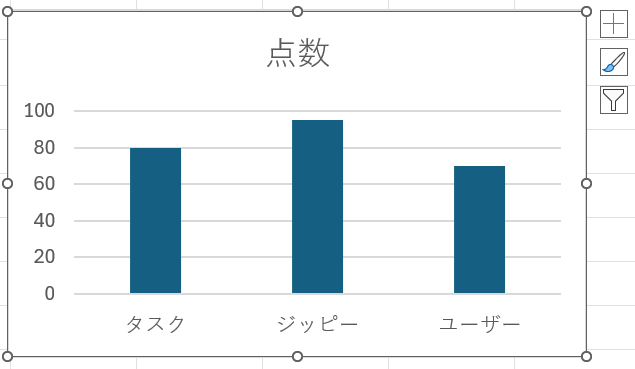
⚠️ よくあるつまずきポイント
- 選ぶ範囲がずれてると、変なグラフになることあるで!(列見出しも選ぶのがコツ)
- 空白行が入ってると、グラフが「???」ってなるから注意な
- 行と列を入れ替えたいときは、グラフ選んで「デザイン」→「行/列の切り替え」を使うべし!
✅ 今日のおさらい!
| チェック項目 | できた? |
|---|---|
| 表を作ってみた | ✅ / ☐ |
| グラフにしてみた | ✅ / ☐ |
| データの見える化に感動した | ✅ / ☐ |
📢 次回予告

ジッピー(ChatGPT)
「印刷してみよう!プレビューってなに?」
ついに最終回!作ったエクセル、紙に出してみたらどうなる?
「なんか切れてるやん!」ってならんように、印刷のコツを伝授するで!


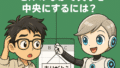

コメント